

Qui imparerai due metodi per riprodurre YouTube Music in background anche senza abbonamento Premium. Segui le nostre indicazioni.
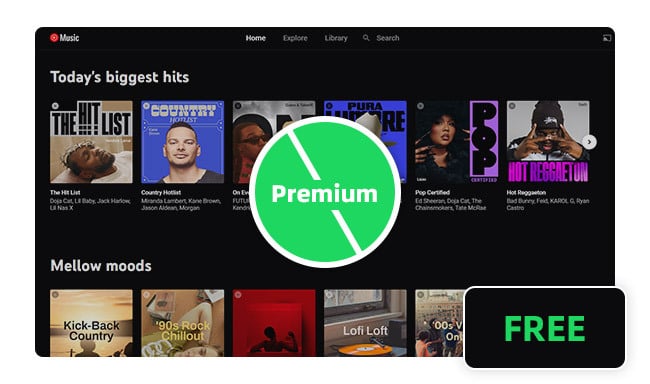
YouTube Music è un'ottima app per ascoltare le tue canzoni preferite, ma se non sei un abbonato a YouTube Premium o YouTube Music Premium, allora sei sfortunato quando si tratta di riprodurre musica in background. Quando passi a un'altra app o spegni lo schermo, la tua riproduzione di YouTube Music si fermerà. Questo sarebbe frustrante se stai cercando di svolgere altre attività di routine ma vuoi comunque ascoltare.
Tuttavia, è fortunato che ci siano alcune soluzioni alternative: una è aggiungere il lettore web di YouTube Music alla schermata iniziale del telefono, un'altra soluzione è scaricare YouTube Music come file audio locali, quindi riprodurli su qualsiasi lettore musicale che supporti la riproduzione in background. Continua a leggere e scegli quello che si adatta meglio a te.
Se non sei un membro pagante di YouTube Music, ma desideri mantenere la riproduzione musicale quando minimizzi l'app YouTube Music o passi a un'altra app, ecco un metodo veloce che potresti provare:
Passo 1 Vai su impostazioni sul tuo Android o iPhone, quindi naviga su "App" e scegli l'app "YouTube Music".
Passo 2 Dall'impostazione "Apri collegamenti supportati", scegli "In un'altra app".
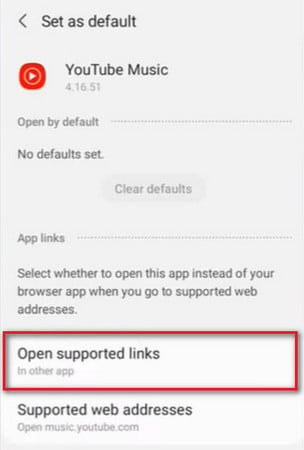
Passo 3 Poi vai su music.youtube.com nel browser Google Chrome e accedi al tuo account YouTube Music Free.
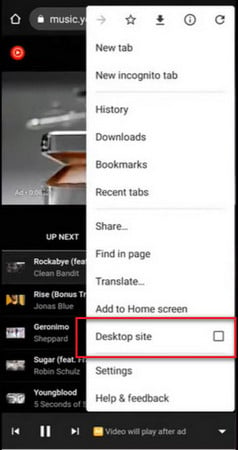
Passo 4 Inizia a riprodurre un brano di YouTube Music e tocca l'icona a tre punti in alto a destra, quindi scegli "Sito desktop".
Ora, puoi tornare alla schermata principale e aprire altre app, scoprirai che le tue canzoni di YouTube Music continuano a riprodursi in background sullo smartphone.
La soluzione sopra è conveniente, ma avrai bisogno di una connessione internet stabile mentre ascolti. Per coloro che non vogliono perdere dati cellulari, puoi utilizzare un downloader musicale aggiuntivo per scaricare canzoni gratuite di YouTube Music e poi riprodurle in background offline.
Lo strumento aggiuntivo richiesto è NoteBurner YouTube Music Converter, progettato per tutti gli utenti di YouTube Music Premium e YouTube Music Free per scaricare canzoni di YouTube Music in MP3, AAC, FLAC, WAV, AIFF o formato ALAC. Inoltre, non devi preoccuparti dei dati musicali, poiché NoteBurner manterrà la qualità audio originale e i tag ID3 per i tuoi titoli convertiti.
Questo metodo ti permetterà di riprodurre canzoni gratuite di YouTube Music offline in background su Computer, Android, iPhone, iPad o qualsiasi dispositivo, e non devi diventare un cliente pagante su YouTube. L'unica cosa di cui hai bisogno è utilizzare NoteBurner per scaricare brani di YouTube Music sul computer, quindi trasferirli ai tuoi dispositivi e iniziare la riproduzione!
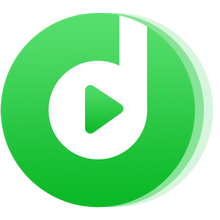
Nella prossima parte ti mostreremo i passaggi per scaricare tracce musicali di YouTube Music gratuitamente per la riproduzione in background.
Quando apri NoteBurner YouTube Music Converter, troverai che è costruito con il lettore web di YouTube Music. Accedi al tuo account YouTube Music gratuito.
Nota: NoteBurner deve lavorare con un account YouTube Music, ma non prenderà mai altre informazioni dal tuo account oltre alle canzoni.
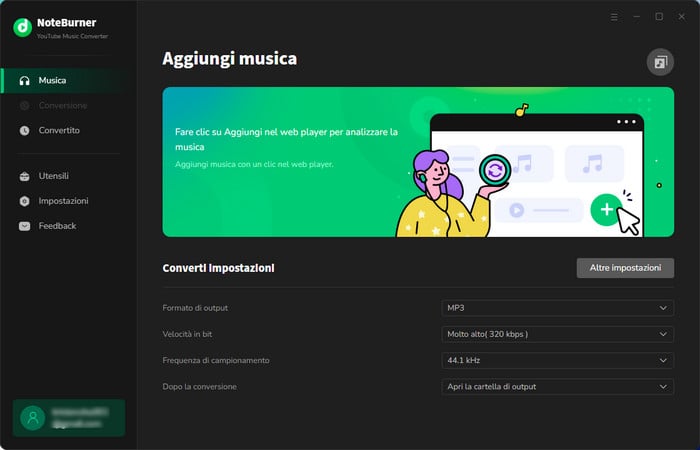
Puoi trovare la finestra delle impostazioni di NoteBurner facendo clic sull'icona dell'ingranaggio in basso a sinistra, dove puoi scegliere formato di output, bitrate, frequenza di campionamento, percorso di output, ecc. Personalizza quelli che ti piacciono e chiudi la finestra per applicare le modifiche.
Consiglio: Se tocchi su "Scarica Video", NoteBurner scaricherà anche i video musicali di YouTube se forniti.
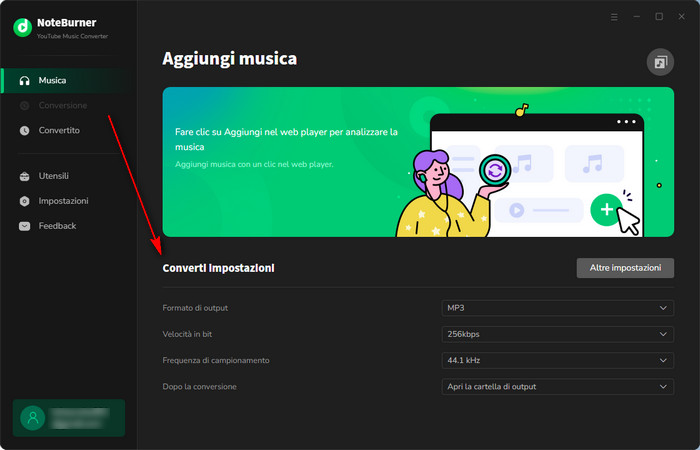
Basta aprire una playlist, un album o un artista di YouTube Music, quindi toccare l'icona verde "Aggiungi" sul lato destro. Una finestra pop-up ti mostrerà tutte le canzoni di YouTube Music nella lista.
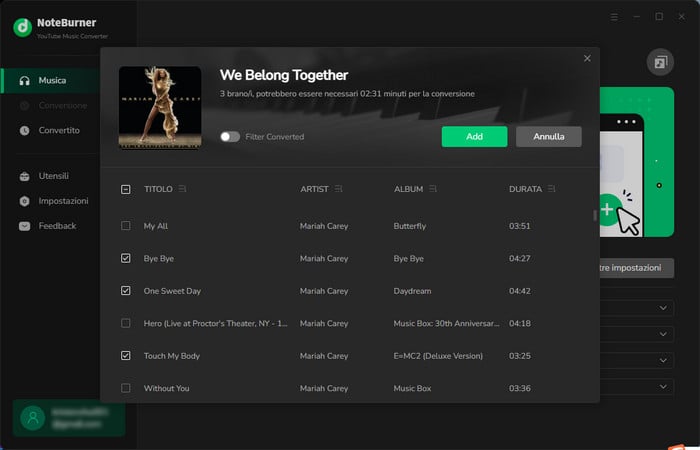
Scegli la canzone musicale che desideri scaricare e riprodurre in background, quindi fai clic su "Converti".
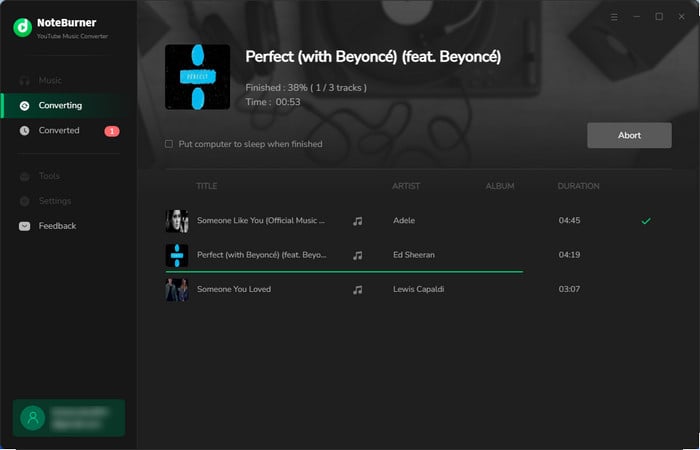
Una volta convertito, verrà aperta anche la cartella di output. Puoi anche andare alla finestra "Convertito" per localizzare i download di YouTube Music.
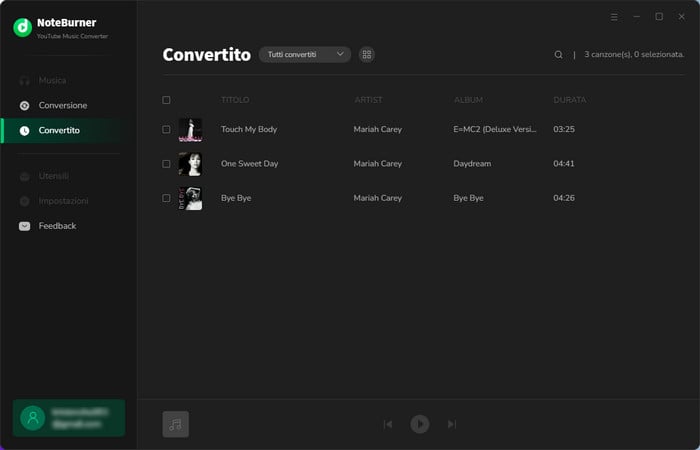
Collega il tuo Android, iPhone, iPad o altro dispositivo al computer, quindi copia i file musicali di YouTube scaricati sul tuo dispositivo facilmente. Dopodiché, importa YouTube Music nel lettore musicale nativo del tuo dispositivo e inizia a goderti.
YouTube Music è un'app gratuita per iOS e Android che ti consente di riprodurre musica in background solo mentre sei un abbonato pagante - YouTube Music Premium o membro di YouTube Premium.
Ma in questa pagina, abbiamo elencato due soluzioni per ascoltare YouTube Music con lo schermo spento o in background. Si consiglia di provare a usare NoteBurner YouTube Music Converter per scaricare YouTube Music offline anche senza Premium. Dopo di ciò, puoi riprodurre YouTube Music in background su qualsiasi dispositivo.
Nota: La versione di prova gratuita di NoteBurner YouTube Music Converter ti consente di convertire il primo minuto di ogni canzone. Puoi acquistare la versione completa per sbloccare questa limitazione e abilitare tutte le sue funzionalità.
 Qual è il prossimo passo? Scarica NoteBurner YouTube Music Converter ora!
Qual è il prossimo passo? Scarica NoteBurner YouTube Music Converter ora!

Free download any video or music from YouTube to MP4, MKV, M4A, WEBM and MP3 format.

One-stop music converter for Spotify, Apple Music, Amazon Music, Tidal, YouTube Music, etc.

Convert Spotify Songs, Playlists, or Podcasts to MP3, AAC, WAV, AIFF, FLAC, and ALAC format.

Convert Apple Music, iTunes M4P Music, or Audiobook to MP3, AAC, WAV, AIFF, FLAC, and ALAC.

Convert Amazon Music to MP3, AAC, WAV, AIFF, FLAC, and ALAC with up to Ultra HD quality kept.

Convert Tidal Music songs at 10X faster speed with up to HiFi & Master Quality Kept.

Convert Deezer HiFi Music to MP3, AAC, WAV, AIFF, FLAC, and ALAC at 10X faster speed.